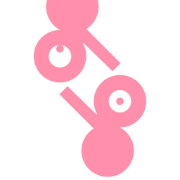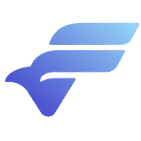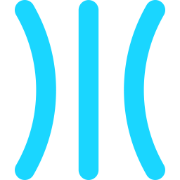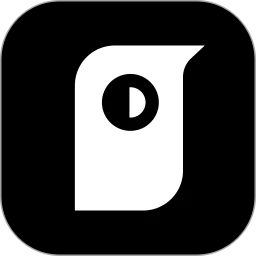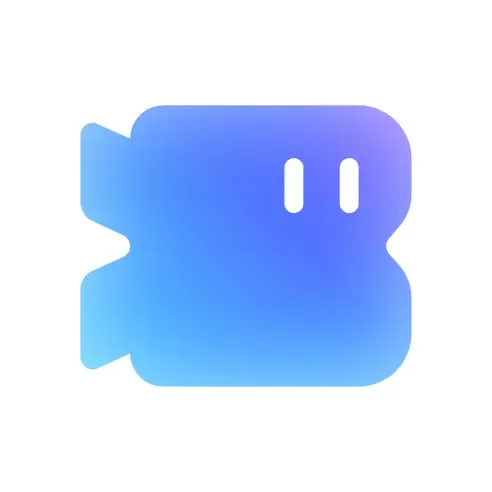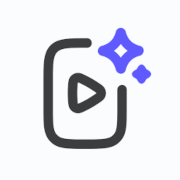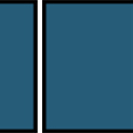
Shotcut
Shotcut簡(jiǎn)介
Shotcut是一款適用于 Windows、Mac 和 Linux 的免費(fèi)、開源、跨平臺(tái)的視頻編輯器,支持?jǐn)?shù)百種音頻和視頻文件格式以及一系列不同的編碼器功能,適合從初學(xué)者到專業(yè)用戶使用。Shotcut于2011年由Dan Dennedy創(chuàng)立,以其無廣告、無水印的特點(diǎn)而受到用戶的歡迎。
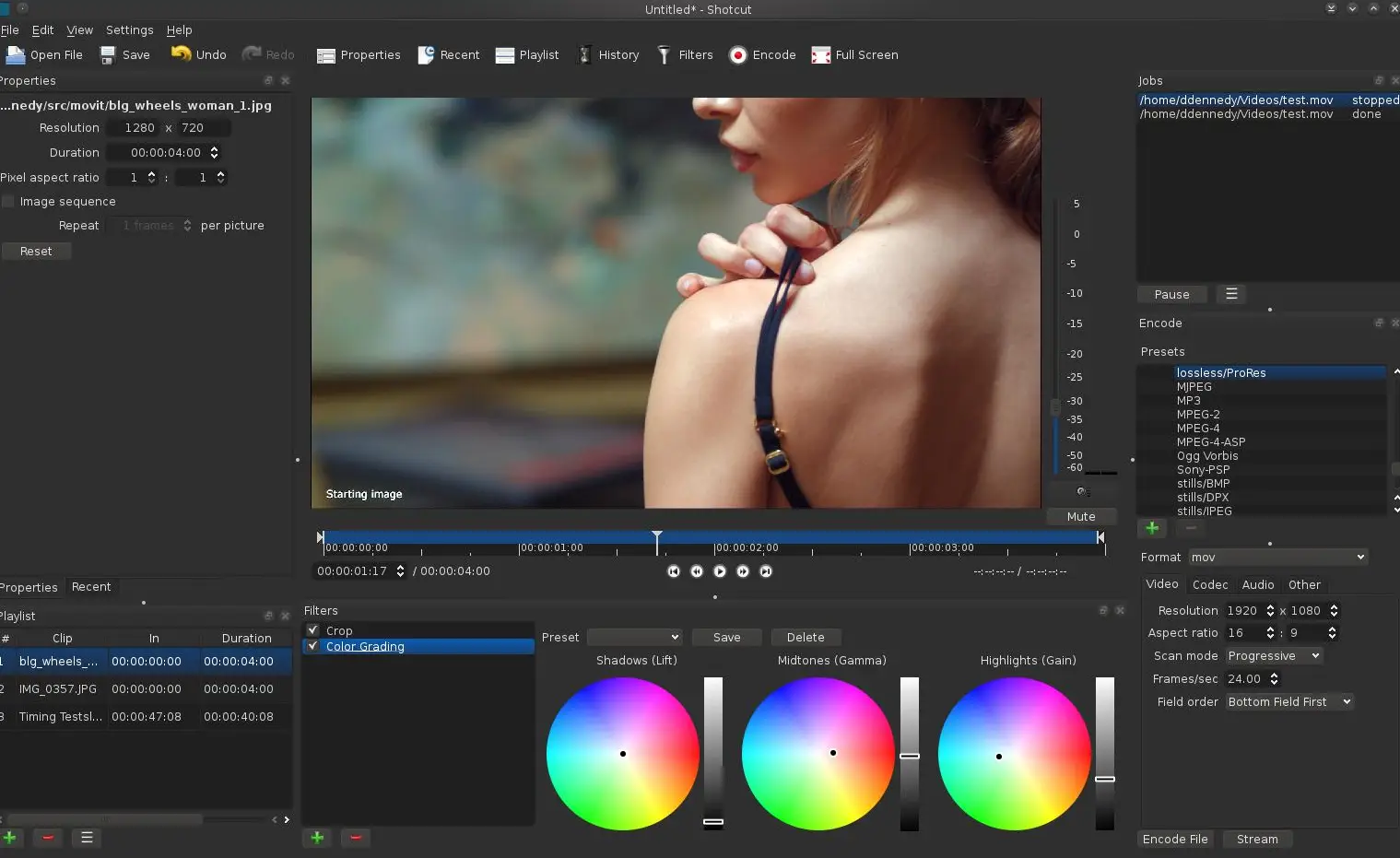
Shotcut主要特點(diǎn):
多軌編輯:用戶可以在多個(gè)軌道上進(jìn)行編輯,方便進(jìn)行復(fù)雜的項(xiàng)目管理。
音頻編輯:Shotcut不僅在視頻編輯方面表現(xiàn)出色,其音頻編輯功能也非常強(qiáng)大,包括音頻示波器、均衡器、混響、壓縮器等多種濾鏡,能夠進(jìn)行精細(xì)的音頻調(diào)校。
視頻編輯功能:支持基礎(chǔ)到高級(jí)的編輯任務(wù),包括剪切、合并、調(diào)整速度、添加字幕、關(guān)鍵幀動(dòng)畫、色彩校正等。
特效與轉(zhuǎn)場(chǎng):內(nèi)置大量視頻和音頻效果,如亮度調(diào)整、模糊、銳化、粒子效果、轉(zhuǎn)場(chǎng)效果(如溶解、推移等),用戶可以根據(jù)需要進(jìn)行調(diào)整和應(yīng)用。。
格式支持:Shotcut的一大亮點(diǎn)是其廣泛的格式支持,包括對(duì)4K、8K視頻的支持,以及網(wǎng)絡(luò)流播放格式,無需導(dǎo)入即可原生時(shí)間線編輯,支持Lottie、rawr、Rive和After Effects動(dòng)畫等。
在Shotcut中如何進(jìn)行視頻編輯?
1. 打開視頻文件
首先,啟動(dòng)Shotcut軟件,點(diǎn)擊【打開文件】按鈕,選擇你想要編輯的視頻文件。導(dǎo)入后,視頻將顯示在時(shí)間軸上。
2. 選擇濾鏡面板
在界面的右側(cè),找到并點(diǎn)擊【濾鏡】面板。如果沒有看到該面板,可以通過點(diǎn)擊頂部菜單中的【視圖】選項(xiàng),選擇【濾鏡】來顯示它。
3. 添加濾鏡
在濾鏡面板中,點(diǎn)擊左下角的【+】按鈕,打開濾鏡列表。你可以在這里瀏覽各種可用的濾鏡,如模糊、銳化、色彩校正等。選擇你想要添加的濾鏡,點(diǎn)擊它以應(yīng)用到視頻上。
4. 調(diào)整濾鏡參數(shù)
添加濾鏡后,你可以在濾鏡面板中看到該濾鏡的設(shè)置選項(xiàng)。根據(jù)需要調(diào)整參數(shù),例如強(qiáng)度、顏色、對(duì)比度等,以達(dá)到理想的效果。每個(gè)濾鏡的參數(shù)設(shè)置可能不同,因此可以根據(jù)具體需求進(jìn)行調(diào)整。
5. 預(yù)覽效果
在調(diào)整完濾鏡參數(shù)后,可以通過播放視頻來預(yù)覽效果。如果不滿意,可以隨時(shí)返回濾鏡面板進(jìn)行修改。
6. 應(yīng)用多個(gè)濾鏡
Shotcut允許你在同一視頻上應(yīng)用多個(gè)濾鏡。只需重復(fù)上述步驟,添加更多的濾鏡并調(diào)整它們的參數(shù)。你可以通過拖動(dòng)濾鏡的順序來改變它們的應(yīng)用順序,這可能會(huì)影響最終效果。
7. 導(dǎo)出視頻
完成編輯后,點(diǎn)擊頂部菜單中的【文件】>【導(dǎo)出】選項(xiàng),選擇導(dǎo)出設(shè)置比如選擇不同的格式和分辨率,然后保存你編輯好的視頻。
Shotcut適合從初學(xué)者到進(jìn)階用戶,它通過提供專業(yè)級(jí)的功能和強(qiáng)大的格式支持,在不犧牲功能性的前提下,免費(fèi)且開源的的一個(gè)很好的選擇。

 提交您的產(chǎn)品
提交您的產(chǎn)品  Ai應(yīng)用
Ai應(yīng)用 Ai資訊
Ai資訊 AI生圖
AI生圖 AI生視頻
AI生視頻 FastbuildAI
FastbuildAI